空间和团队概念介绍
改写匠教育版的 空间=学校,团队=学院/教职工团队。教育版申请者将成为 空间超管,负责根据教学需要组建教师团队,并设置成员权限。
一个教育版空间允许创建多个教师团队,空间超管可以自定义团队名称,例如“外语学院的教师团队”。
空间超管还可以设置空间管理员,共同管理空间下的团队。
一个团队内的老师可以共同管理团队中的学生、班级、课程和作业。
空间管理
修改空间名称
在 空间主页-空间详情,点击空间名称右侧的 画笔 按钮可修改空间名称。在弹窗内输入修改后的名称,点击确定完成操作。建议以学校的名字命名,例如“改写匠大学”。
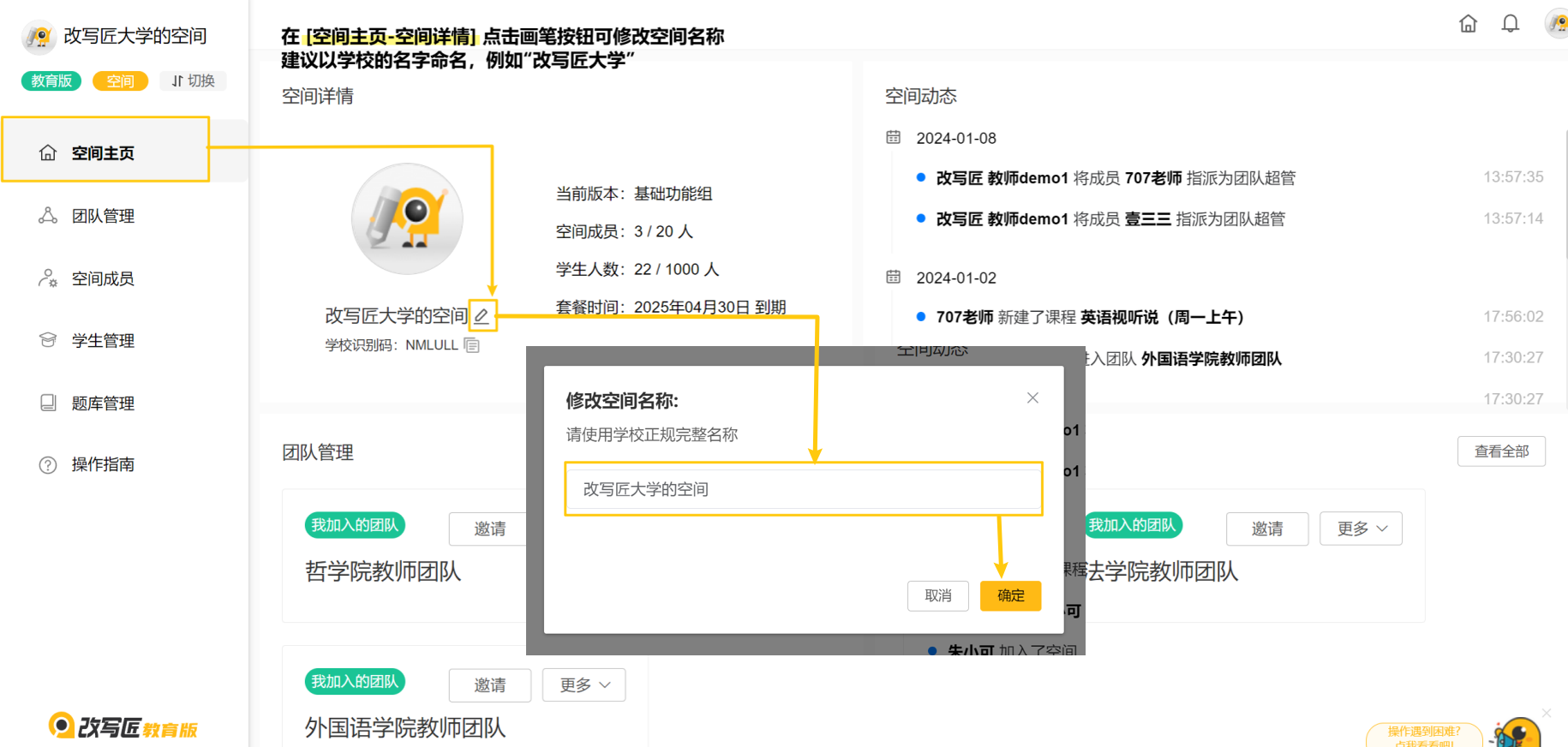
邀请空间成员
在空间成员页面点击 邀请成员,在弹窗内点击 开启邀请,设置成员权限为 空间管理员或空间普通成员。点击 复制邀请信息,发送给其他教师即可邀请他们进入空间。
空间管理员可协助空间超管共同管理空间。
空间管理员可以将空间普通成员添加进指定团队。(更简单的方法是直接在团队中邀请成员,详见 团队管理-邀请成员 的说明)
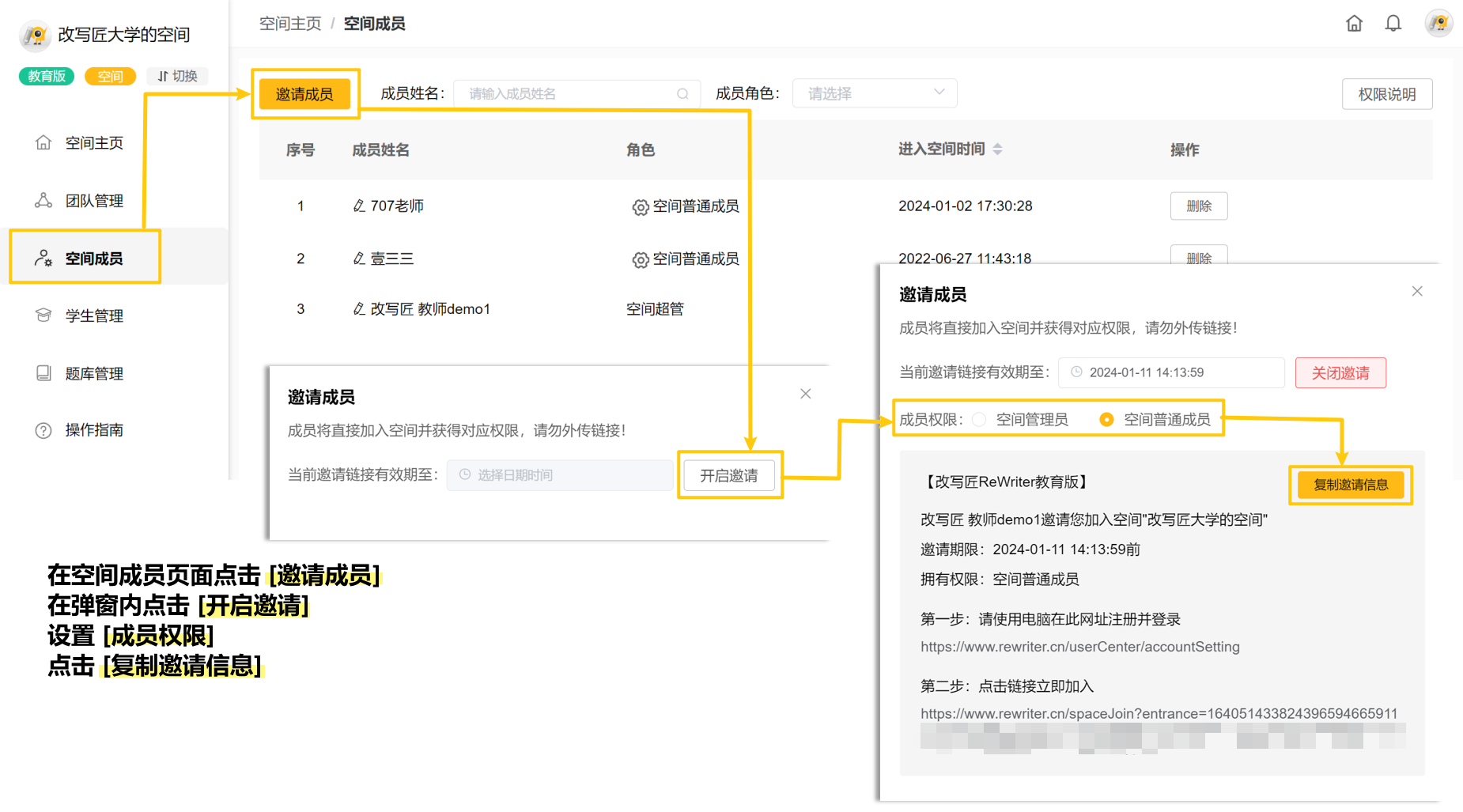
设置空间管理员
在空间成员页面,点击空间角色的 齿轮 按钮,在弹窗内可 配置 空间成员角色,将成员设置为 空间管理员,点击确定完成操作。
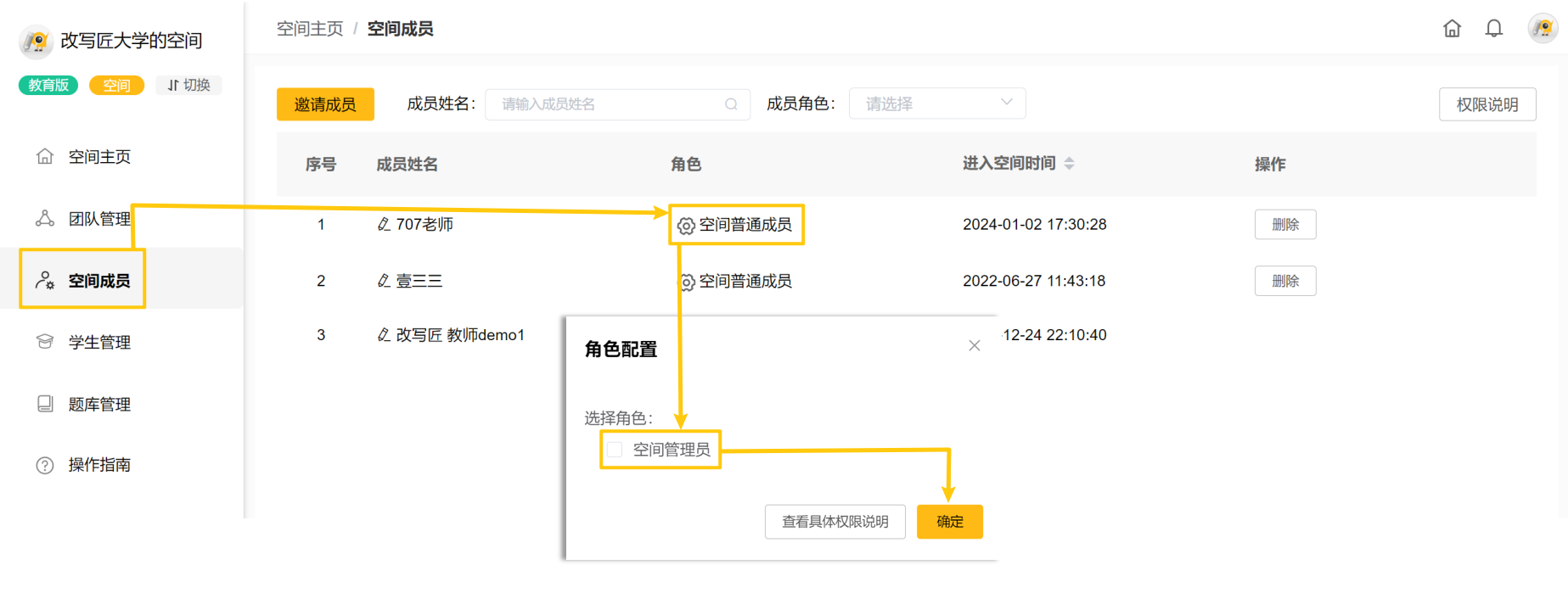
管理空间题库
空间题库将被 共享 至空间内 所有团队。点击 题库管理-新建题目,填写题目要求,点击保存,即可完成新建题库内的题目。支持设置题目 标签,例如“TEM-4”,便于管理题目。
团队内也支持创建并管理题库,操作方法相同。团队内的教师均可使用团队题库,团队题库不会共享至其他团队。
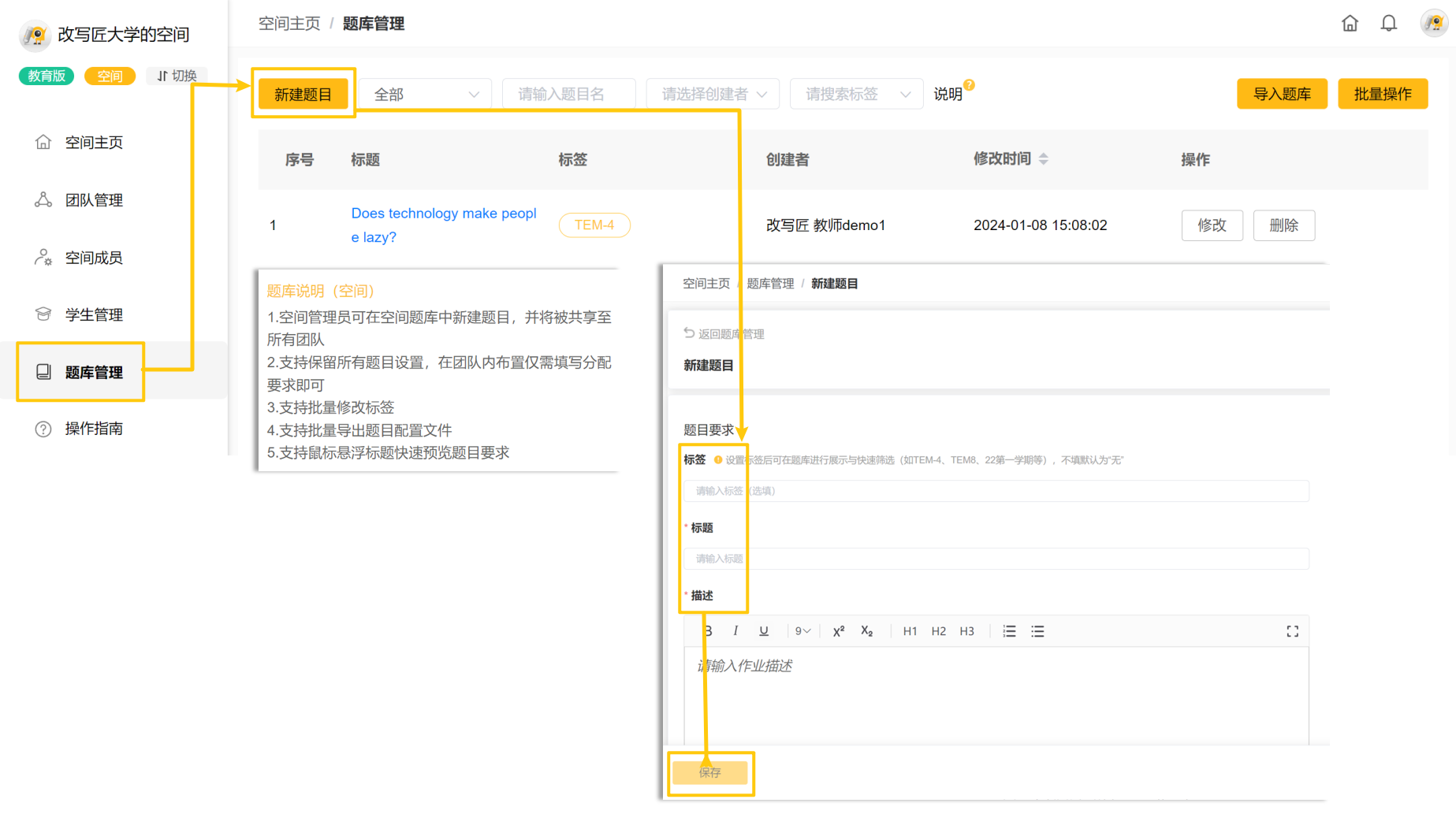
空间成员权限
在空间成员页面,点击 权限说明,可查看各空间角色的具体权限。

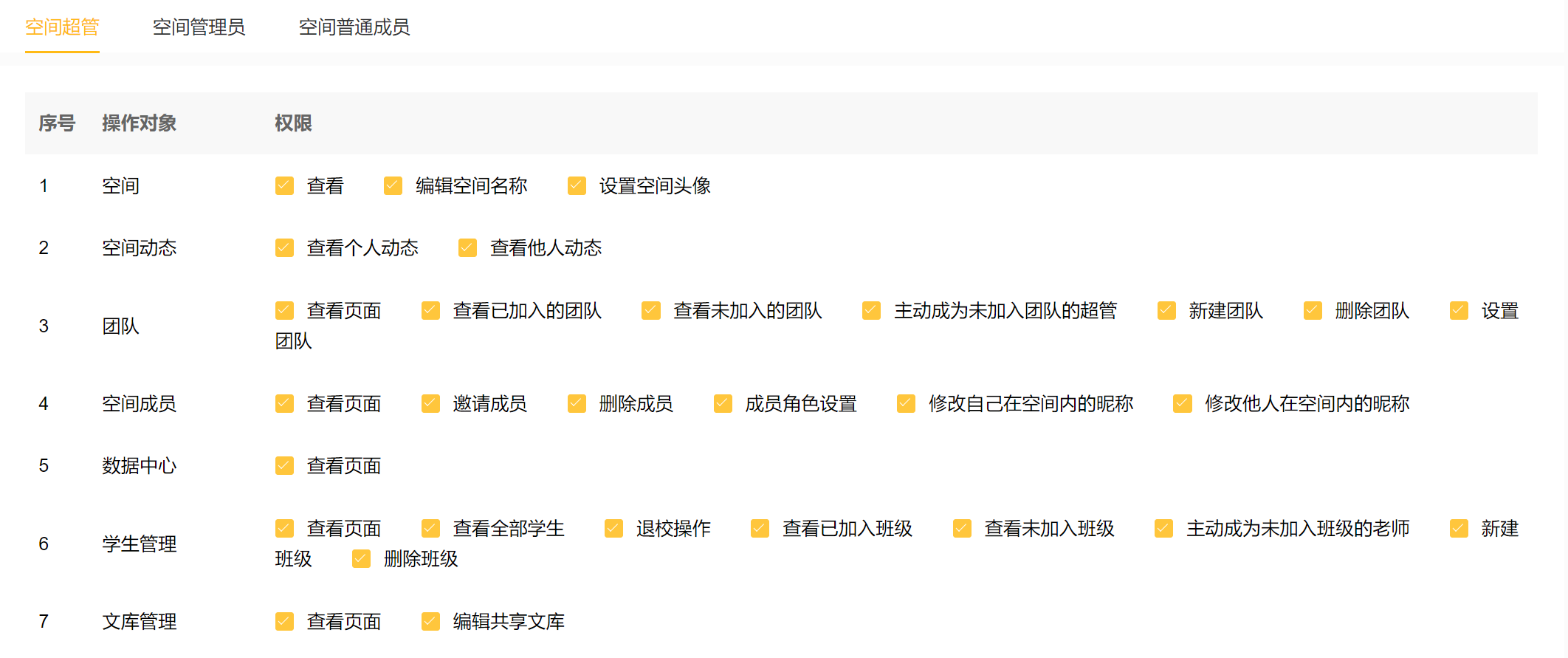
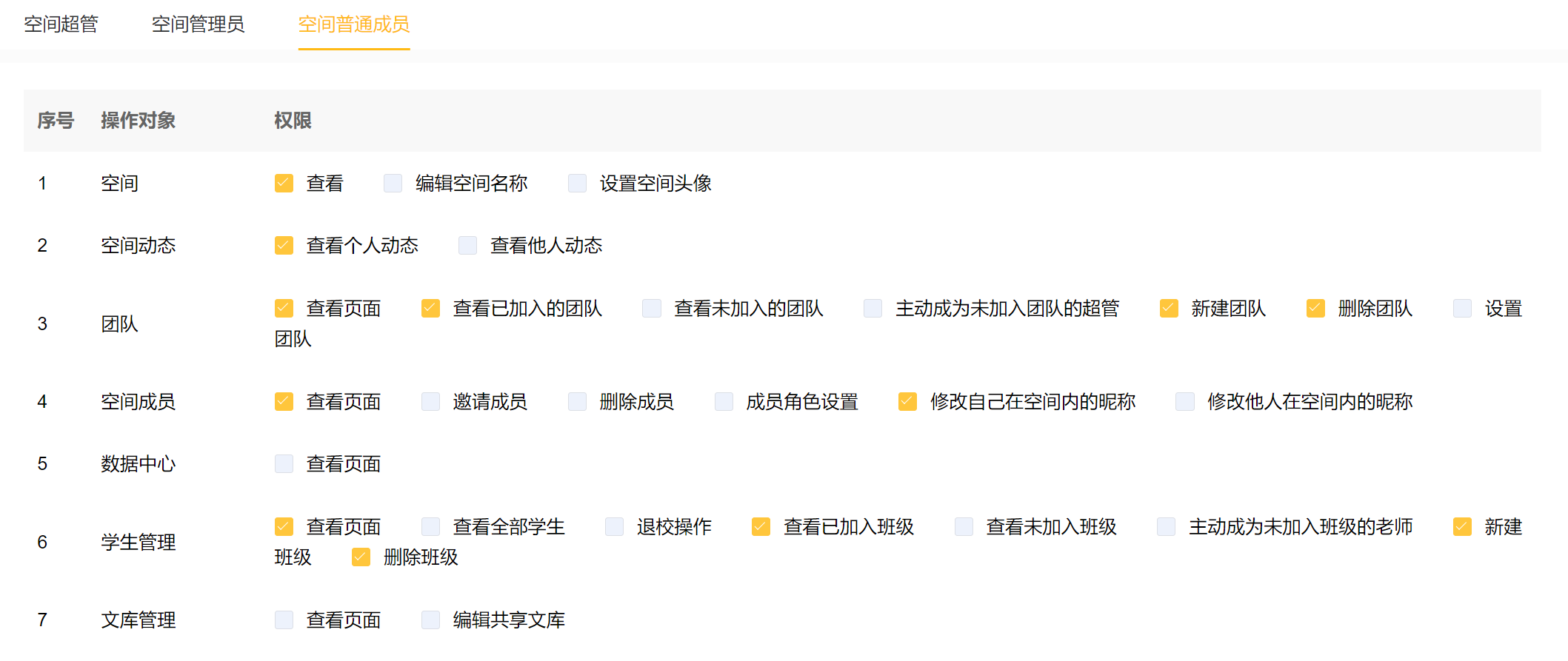
团队管理
新建团队
在团队管理页面,点击 新建团队,在弹窗内输入 团队名称,点击确定完成操作。
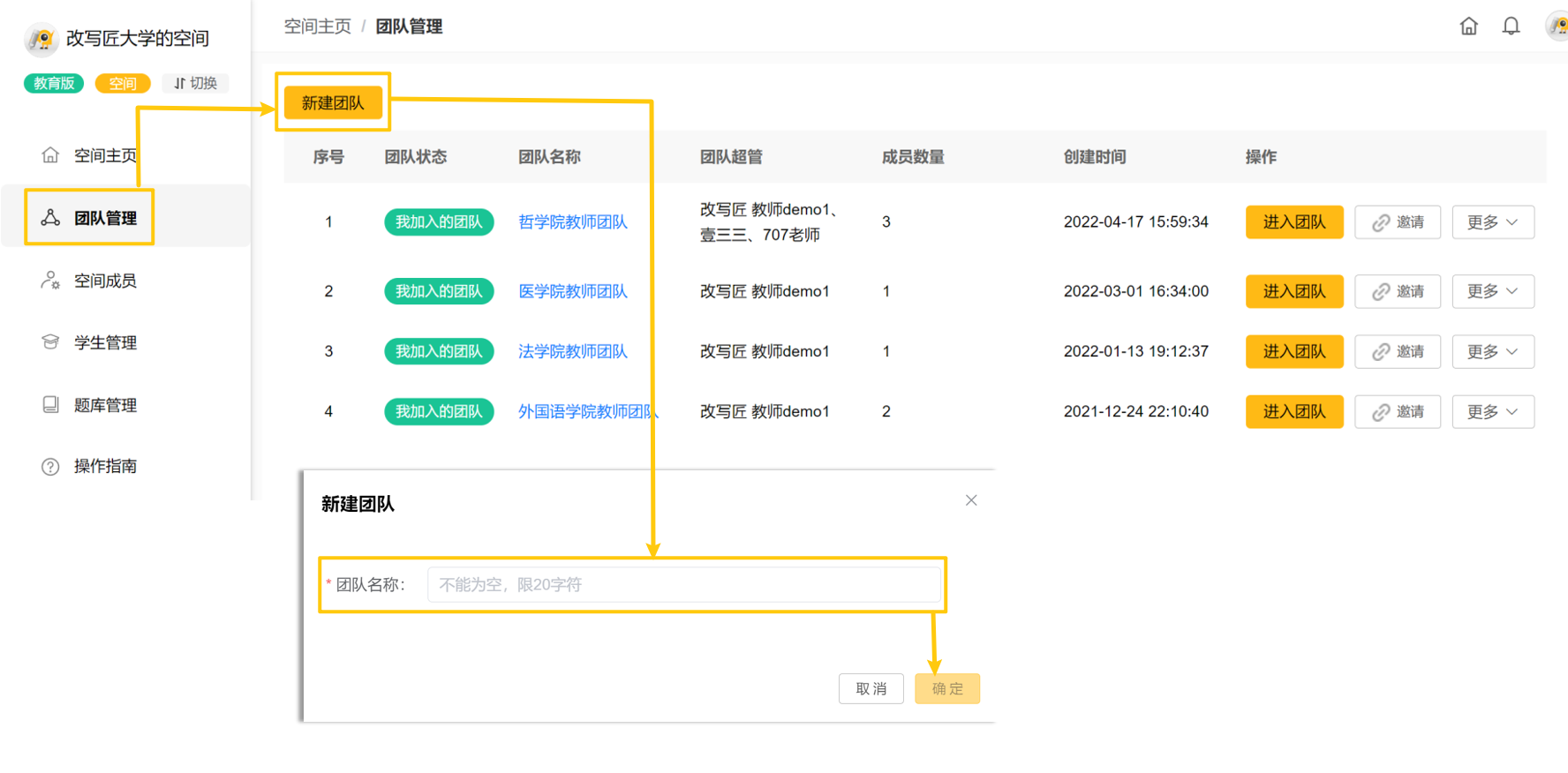
邀请团队成员(教师)
在团队管理页面,点击指定团队右侧的 邀请 按钮,在弹窗内点击 开启邀请,设置链接有效期和成员权限,点击 复制邀请信息。发送给其他教师,即可邀请他们进入指定团队。
团队内 老师 的权限比 助教 高,具体见下方团队成员权限说明。
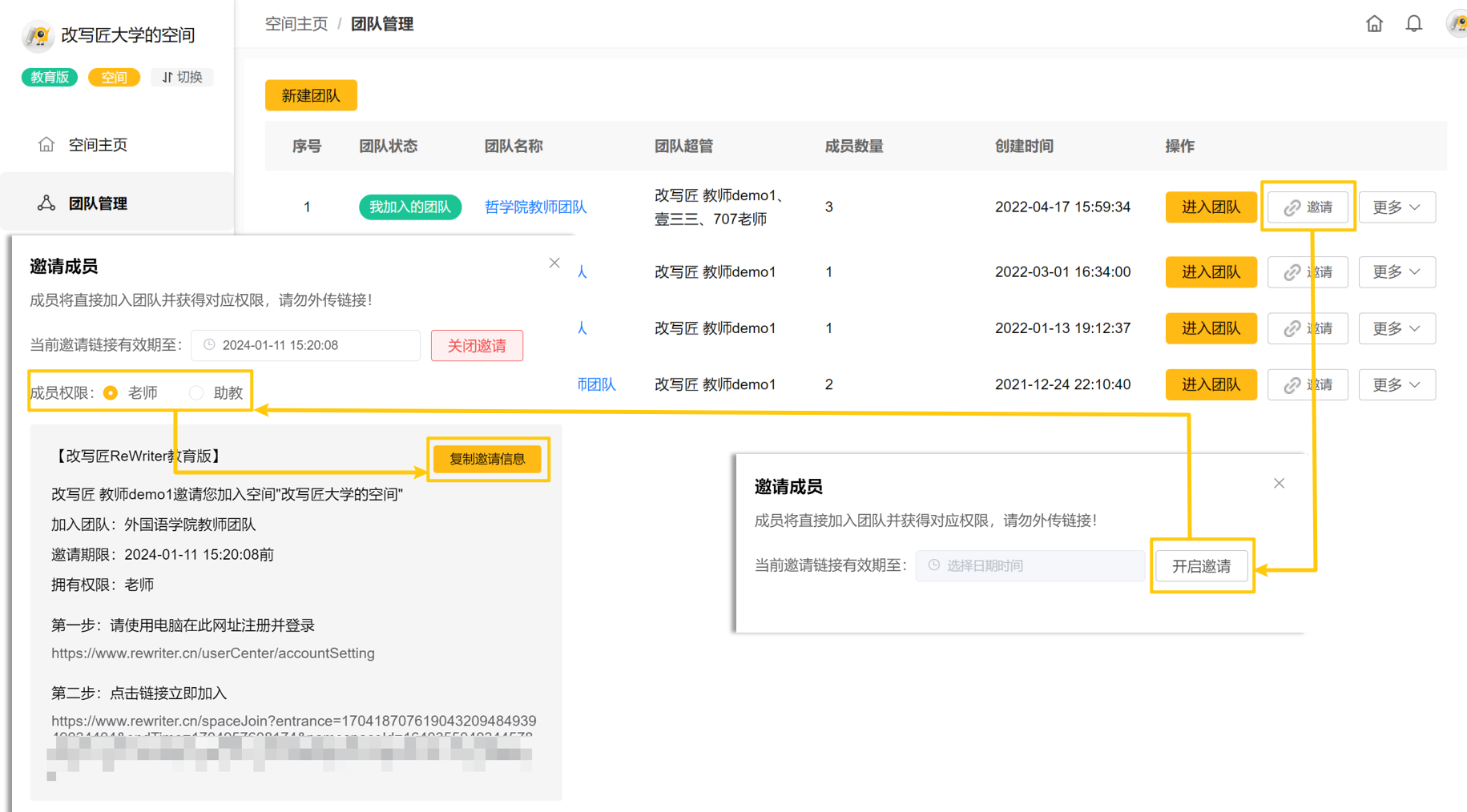
注意:学生 不需要 加入教师团队。请不要将团队成员邀请链接发给学生。
指派团队超管
在团队管理页面,点击指定团队右侧的更多按钮,点击指派团队超管,在弹窗内选择空间成员,点击确定完成操作。
一个团队可以设置多名团队超管。
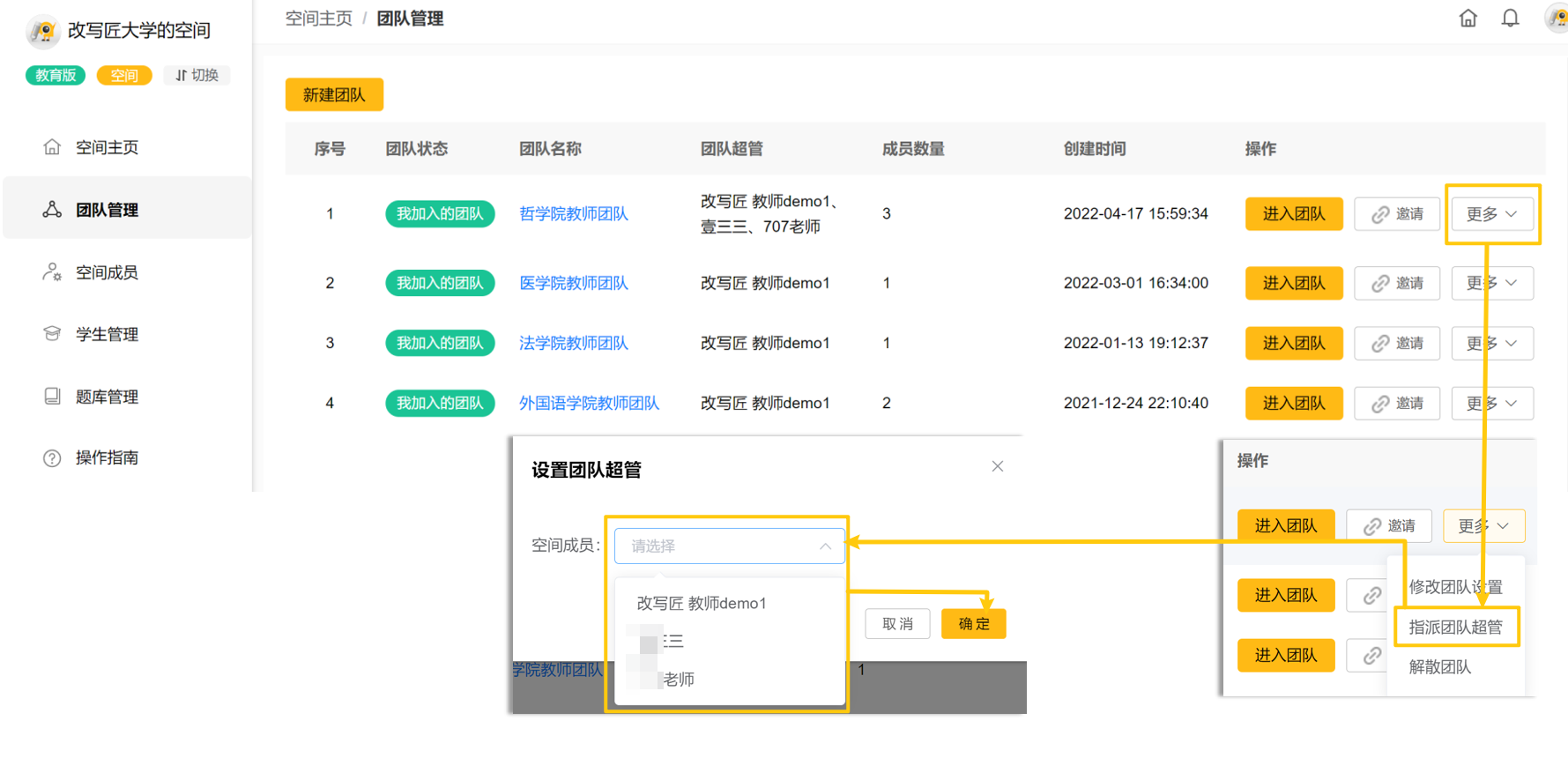
团队成员权限
进入团队页面,点击 团队成员-权限说明 页,可查看团队成员权限说明。
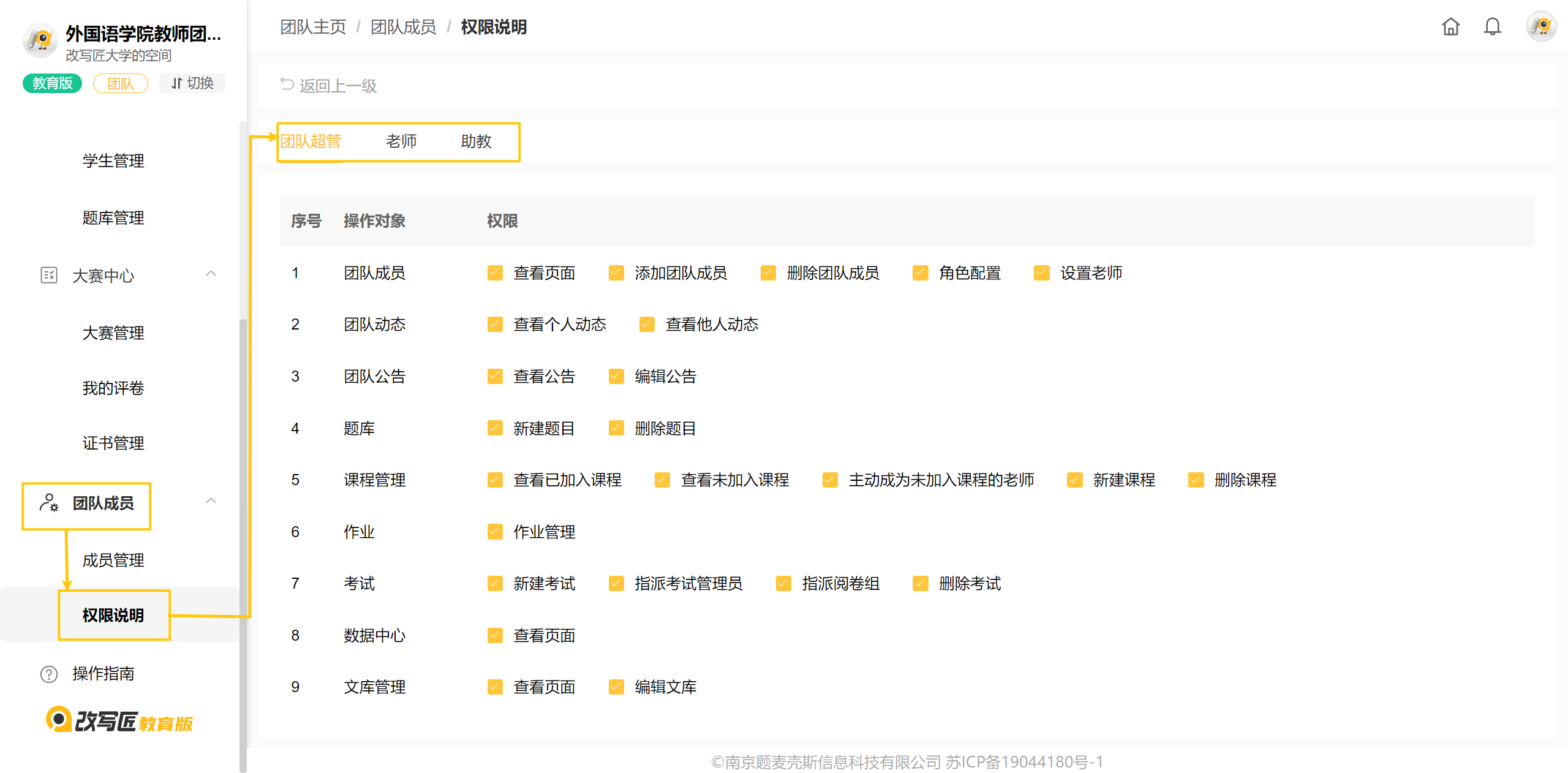
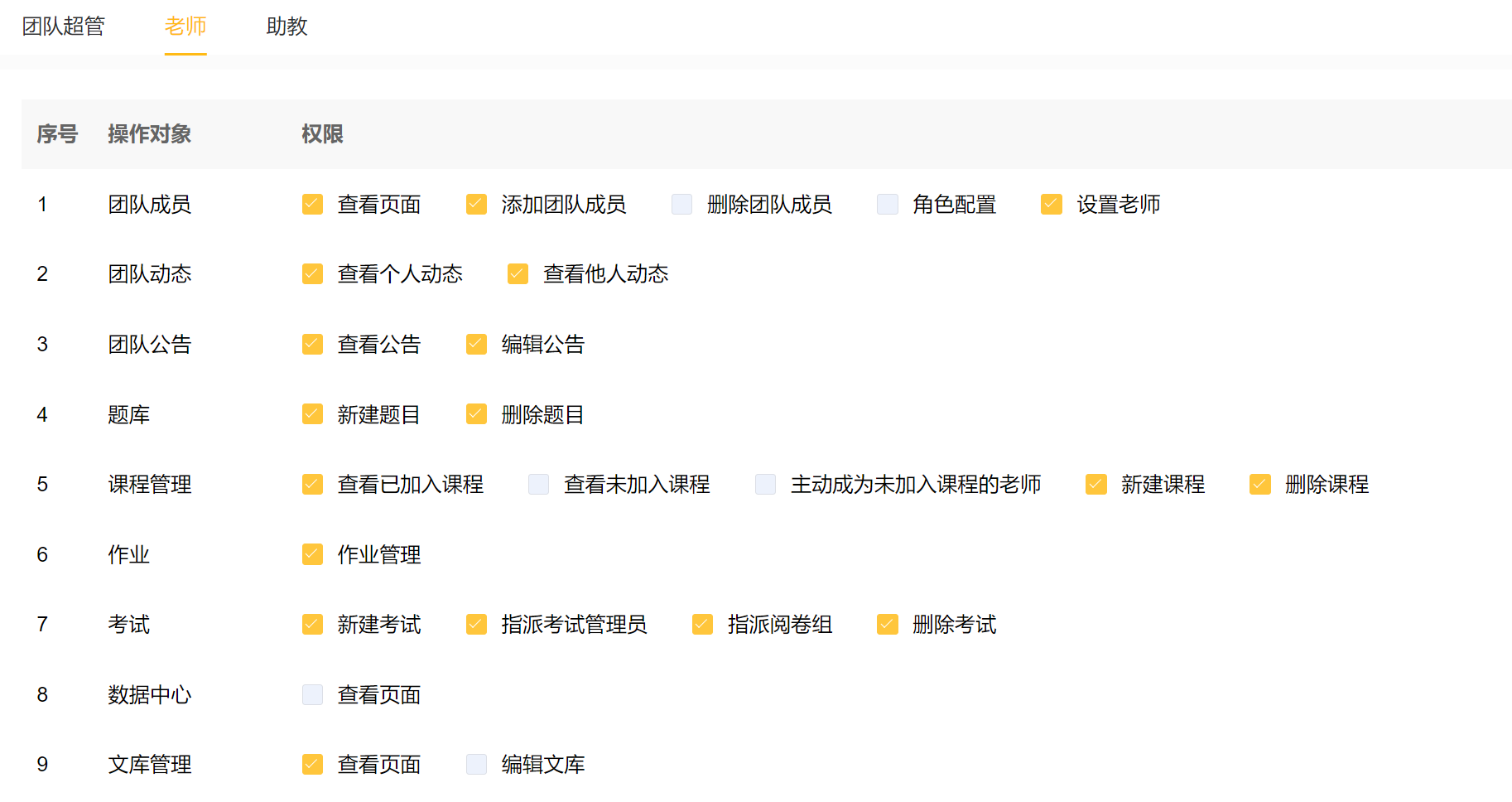
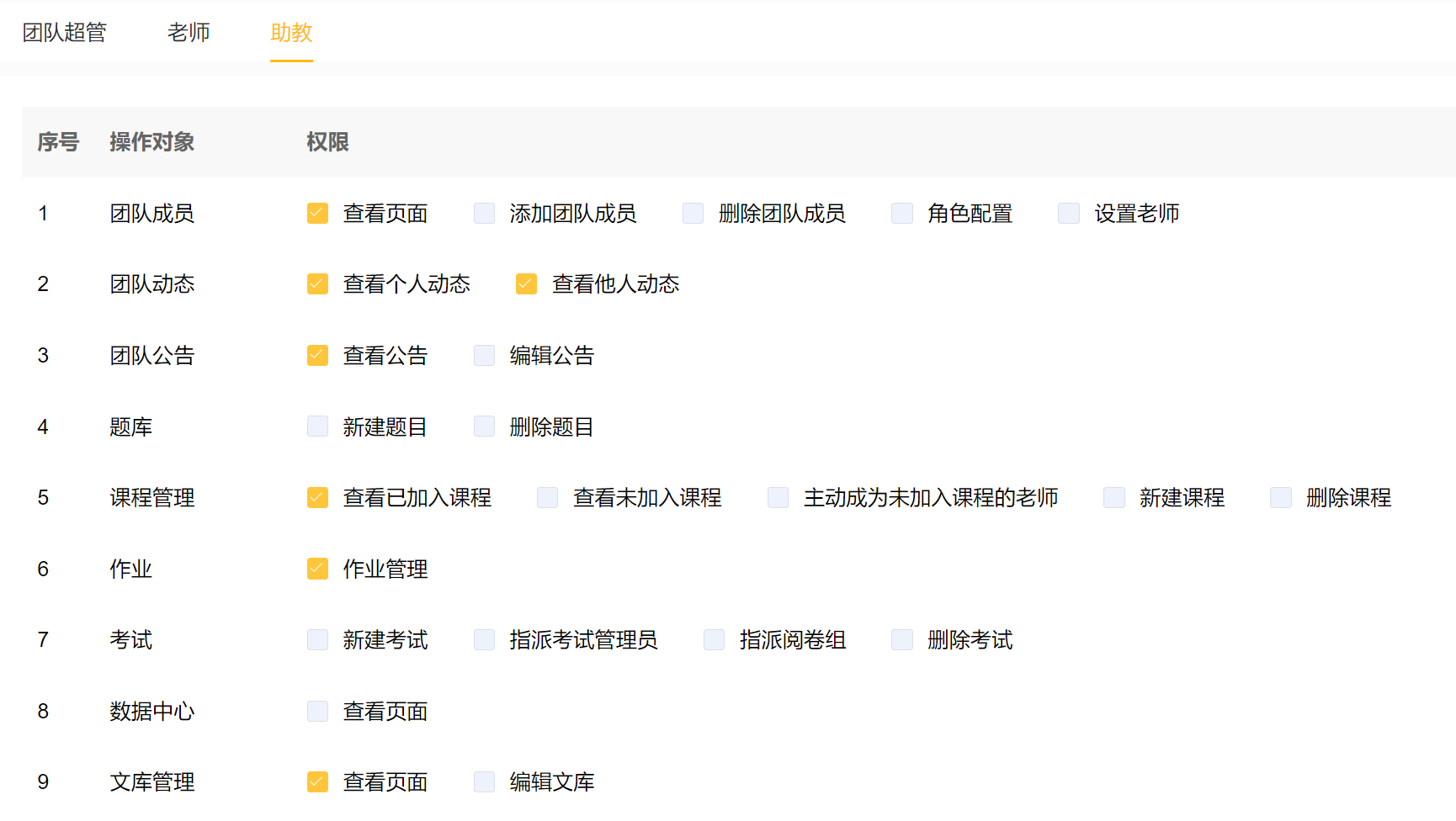
下一步:导入学生
完成空间和团队的设置、组建教师团队并邀请教师加入团队后,就可以准备导入学生了。

